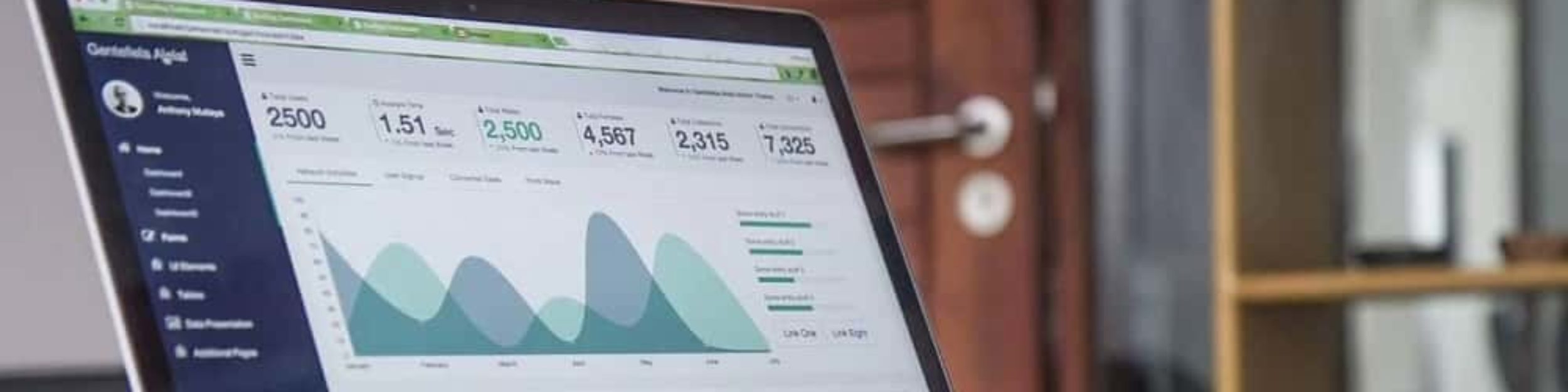En los procesos de Business Inteligence o Inteligencia de Negocios, encontramos herramientas como Tableau, que nos permiten hacer análisis estadísticos con los datos de nuestra compañía, con muchas utilidades para generar vistas o dashboards, reportes gráficos o tablas; con una interfaz muy sencilla para crearlos, visualizarlos y analizarlos.
En este artículo voy a hacer una pequeña revisión de Tableau para crear un pequeño dashboard a partir de unos datos provenientes de una hoja de Excel a manera de ejemplo.
Lo que primero que debemos hacer es ir a la página de Tableau para bajar el trial del ambiente de desarrollo de reportes. Una vez que lo tengamos instalado, entonces tenemos que realizar los siguientes pasos para crear nuestro primer dashboard de inteligencia de negocios:
1. Debemos indicar el origen de nuestros datos, en este caso es desde Excel, pero como se puede ver en la figura, puede provenir desde diferentes fuentes, como otros tipos de archivos o bases de datos en otros servidores
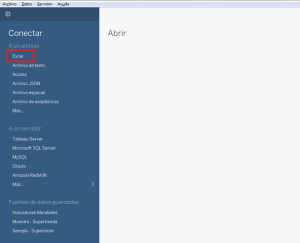
2. Ahora escogemos el archivo a subir. Tableau nos hace una vista preliminar el contenido. Desde esta ventana se pueden ocultar columnas para que no se importen, o hacer operaciones sobre ellas, dividirlas, poner los tipos de datos a que corresponden, etc.
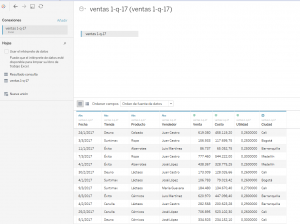
3. Al dar click sobre la hoja, en la parte inferior izquierda, tenemos la vista de construcción para nuestra primera hoja de inteligencia de negocios:
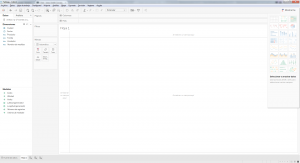
4. En este punto ya podemos empezar a contruir las diferentes gráficas o tablas que harán parte de la vista, en cada una de sus hojas constitutivas.
Con sólo arrastrar los campos de Dimensiones y Medidas, en las cuadros columnas y filas de la parte superior; seleccionando el tipo de operación que queremos realizar con la medida, por ejemplo suma, promedio,etc, y escogiendo el tipo de gráfica en la parte izquierda, ya obtendremos rápidaemente una gráfica como ésta.

2. Ahora crearemos otra hoja donde aparezca un mapa con las ciudades. En este caso estamos haciendo énfasis para que la utilidad varíe por colores, mientras que el tamaño del círculo para representar la suma de las ventas venta.
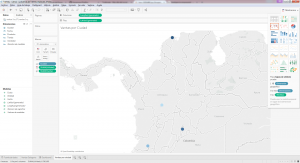
3. Y la última hoja que creamos es con ventas y costos por vendedor:
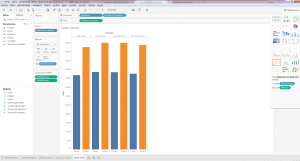
4. Ahora crearemos el dashboard, o la vista combinada de todas las hojas que creamos. Primero damos click en Dashboard al lado de las hojas, en la parte inferior izquierda, en adicionar Dashboard.
Luego nos aparecen las hojas disponibles en la parte central izquierda. Las arrastamos a una de las 4 posiciones disponibles del layout, para que queden ubicadas como se muestra:
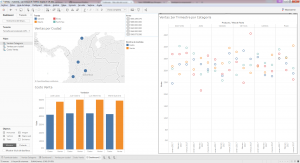
La ventaja de este tipo de dashboard es que es interactivo, es decir qu cuando se selecciona un item del gráfico, se filtran automáticamente los demás gráficos. Lo que permite ver de una manera rápida lo que ocurre en todos los aspectos.
En este ejemplo se filtra por Tienda, y se muestran los resultados para esa tienda en específico en las gráficas, cuando esa variable la hemos tenido en cuenta en cada una de ellas:
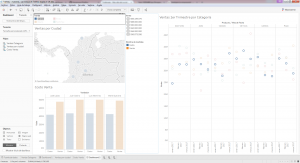
El dasboard puede ser editado para tablets o celulares, para que se muestre lo relevante en estos dispositivos de pantallas más pequeñas.
Una vez terminado nuestro trabajo, podemos guardarlo y compartirlo con otras personas que le vayan a hacer más análisis de inteligencia de negocios a los datos.
Tableau tiene un esquema de servidor en Windows Server, que permite publicar los libros o dashboard, para que se pueden observar en una página web, por parte de personas que no necesitan contruir reportes, sino que sólo los necesitan consumir.
En conclusión, como pudimos notar en este pequeño ejemplo, construir un dashboard es bastante sencillo en Tableau, y nos permite tener una visualización muy completa de los datos de una compañía, para hacerle una verdadera inteligencia de negocios que facilite la toma de decisiones.
Este artículo hace parte del sistema de divulgación de conocimiento de ITSoftware SAS.